来源:小编 更新:2025-01-03 02:17:32
用手机看
亲爱的读者朋友们,你们有没有遇到过这样的烦恼:在使用Skype时,突然间发现它无法读取你的消息了?是不是让你心头一紧,感觉像是失去了与朋友沟通的桥梁呢?别担心,今天我就来给你支支招,让你轻松解决Skype无法读取的问题!
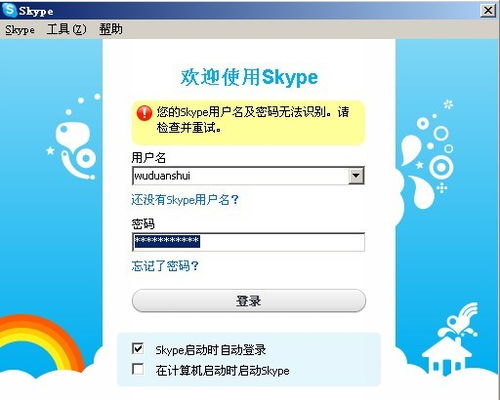
首先,我们要确定是不是网络连接出了问题。有时候,网络不稳定或者连接中断,都会导致Skype无法正常读取消息。你可以尝试以下方法:
1. 重启路由器:有时候,路由器长时间工作后会出现故障,重启一下就能解决问题。
2. 检查网络信号:确保你的网络信号稳定,如果信号弱,可以尝试移动路由器位置或者更换无线网卡。
3. 切换网络:尝试使用其他网络连接Skype,看看问题是否依然存在。
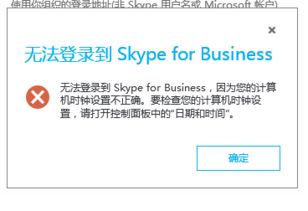
有时候,Skype版本过低也会导致无法读取消息。你可以尝试以下方法更新Skype:

2. 检查更新:在软件界面的右上角,找到“帮助”选项,点击进入。
3. 检查更新:在帮助页面中,找到“检查更新”选项,点击进入。
4. 下载并安装:根据提示下载最新版本的Skype,并安装。
Skype缓存过多也会导致无法读取消息。你可以尝试以下方法清理缓存:
1. 关闭Skype:在任务栏中找到Skype图标,右键点击,选择“退出”。
2. 清理缓存:打开C:\\Users\\你的用户名\\AppData\\Roaming\\Skype文件夹,找到你的Skype账号文件夹,删除其中的Cache文件夹。
3. 重启Skype:重新打开Skype,看看问题是否解决。
有时候,防火墙设置过于严格,也会导致Skype无法读取消息。你可以尝试以下方法调整防火墙设置:
1. 打开防火墙:在控制面板中找到“Windows Defender 防火墙”,点击进入。
2. 允许应用或功能通过Windows Defender 防火墙:在左侧菜单中,找到“允许应用或功能通过Windows Defender 防火墙”选项,点击进入。
3. 更改设置:在右侧列表中,找到Skype,将其设置为“允许”。
4. 重启Skype:重新打开Skype,看看问题是否解决。
如果以上方法都无法解决问题,那么你可以尝试联系Skype客服寻求帮助。在Skype官网或者应用商店中,通常都能找到客服联系方式。
Skype无法读取消息的原因有很多,但只要我们耐心排查,总能找到解决问题的方法。希望这篇文章能帮到你,让你重新恢复与朋友们的愉快沟通!